
|
Beleggingsfondsen, aandelen en obligaties |

|
Beleggingsfondsen, aandelen en obligaties |
WinBank kan beleggingsfondsen, aandelen en obligaties verwerken. Beleggingsfondsen en aandelen werken op dezelfde manier. De procedure om ze aan te maken vindt u hieronder. De procedure voor het aankopen en verkopen van (beleggingfonds)aandelen en voor dividendsuitkeringen wordt behandeld in de volgende paragraaf. Obligaties maakt u aan op dezelfde manier als hieronder beschreven. U moet alleen de optie Obligatie aan vinken. De procedure voor het aankopen en verkopen van obligaties en voor couponrenteuitkeringen wordt hier beschreven.
Opmerking: Per beleggingsfonds/aandeel/obligatie maakt WinBank 4 bronnen aan (Het fonds zelf, de kosten-bron, de koerscorrectie-bron en de dividends-bron). Het aantal bronnen is gelimiteerd. WinBank is dus niet geschikt om hele grote aandelenposities te verwerken.
Beleggingsfondsen, aandelen en obligaties kunt aanmaken via de functie "Wijzigen" uit de "Beleggen, Sparen en Budgetten-Tab" of via <CTRL L>. Ziet u geen Beleggen, Sparen en Budgetten-Tab, activeer hem dan in de Instellingen-Tab van het Hoofdscherm.

In beide gevallen komt u in het onderstaande scherm uit.
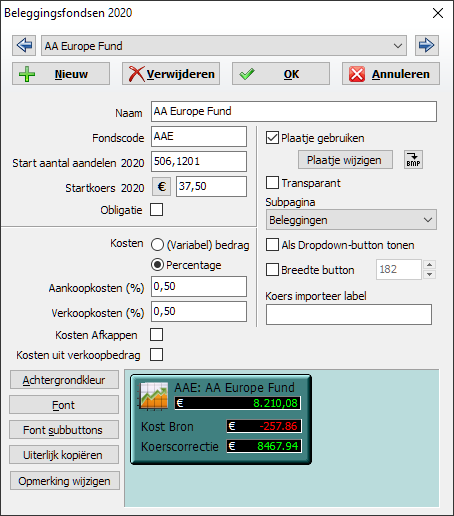
Na het aanklikken van de "Nieuw" button moet u de naam van het beleggingsfonds opgegeven. Vervolgens kunt u de rest van het scherm invullen.
Naam |
Wijzig hier de naam van het beleggingsfonds. |
Start Aantal Aandelen |
Aantal aandelen aan het begin van het jaar. |
Start Prijs per Aandeel |
Prijs per aandeel aan het begin van het jaar. Beide zijn noodzakelijk voor de juiste berekening van het rendementen. |
Obligatiefonds |
Selecteer deze optie indien het een obligatiefonds betreft. Koersen worden in procenten weergegeven, en het aantal aandelen wordt de nominale waarde. |
Kosten vast |
Vaste kosten per aankoop/verkoop |
Kosten percentage |
Kosten zijn een percentage van de aankoop/verkoopwaarde |
Aankoopkosten |
Aankoopkosten (bedrag of percentage). |
Verkoopkosten |
Verkoopkosten (bedrag of percentage). |
Kosten Afkappen |
Als het aantal aandelen in WinBank niet overeenkomt met de opgave van de bank, kunt u dit proberen te corrigeren door "Kosten Afkappen" aan te vinken. Bij de berekening van de kosten kapt de ene bank het bedrag af op centen terwijl de andere bank ze afrondt. |
Fondscode |
De Fondscode komt voor alle bronnamen te staan die bij het beleggingsfonds horen. De code mag maximaal 5 tekens lang zijn en is vrij te kiezen. |
Bitmap |
Voor de overzichtelijkheid kunt u een plaatje (in de vorm van een Bitmap) opgeven. Deze wordt vervolgens linksboven op de button weergegeven. Met de Importeer bitmap button, naast deze dropdownbox, kunt u van elke willekeurige afbeelding een bitmap maken geschikt voor weergave op een button. |
Transparant |
Dit geeft aan of de achtergrondkleur van het plaatje vervangen moet worden door de kleur van de button. |
Subpagina |
Dit geeft aan op welke subpagina de nieuwe bron geplaatst wordt. |
Breedte button |
Als u deze functie activeert kunt u zelf de breedte van de button instellen. |
Als dropdown-button tonen |
Verbergt de koerscorrectie, dividend en kosten buttons totdat u er met de muis overheen gaat. |
Koers importeer label |
Hier geeft u een label op dat gebruikt kan worden bij het importeren van de koers van de Morningstar® website. |
Achtergrondkleur |
Hiermee wijzigt u de achtergrondkleur van de button. |
Font |
Hiermee wijzigt u het font van de button |
Font subbuttons |
Hiermee wijzigt u het font van de subbuttons |
Uiterlijk kopiëren |
Hiermee kunt u het uiterlijk (font, kleur, breedte en bitmap) van een andere bron kopiëren |
Opmerking wijzigen |
Hiermee kunt u een opmerking toevoegen of wijzigen. Op de beleggingsfondsbutton zal een (i) verschijnen met als hint deze opmerking |
Het is via dit scherm ook mogelijk om beleggingsfondsen te wijzigen of te verwijderen. Selecteer hiervoor eerst een beleggingsfonds uit de lijst (druk hiervoor op het pijltje naar beneden of loop door de lijst met de < > pijltjes). Wijzigingen worden automatisch opgeslagen als u een ander beleggingsfonds selecteert of als u op "OK" klikt. Als u op "Annuleer" klikt worden de wijzigingen niet opgeslagen.
Als u een of meerdere nieuwe beleggingsfondsen heeft aangemaakt moet u na het aanklikken van "OK" button, de beleggingsfondsbuttons naar hun definitieve plaats verplaatsen. Als u meerdere beleggingsfondsen heeft aangemaakt, moet u de buttons 1 voor 1 verplaatsen.